macOS av Apple tilbyr mange tilpasningsalternativer til brukerne. Du får alternativer som å bytte til mørk modus, ogInnstilling av fokusmodus , endre plasseringen av Dock, og mye mer. Den gode delen er at du kan tilpasse musepekeren på Mac-en din, akkurat som vennen din som har Windows. Slik tilpasser du musepekeren på Mac.

Innlegget vil snakke om alle tilpasningsalternativene du får for din Mac. Disse alternativene vil hjelpe deg Tilpass Mac-opplevelsen din.
Se etter MACOS-oppdatering
Før vi begynner med funksjonene, anbefaler vi at du oppdaterer macOS-versjonen på Mac-en fordi funksjonen er tilgjengelig med macOS Catalina, Big Sur og Monterey. Apple har begynt å tilby to alternativer for å tilpasse musepekeren med versjon macOS Catalina. Men med lansering macOS Monterey Flere alternativer for å tilpasse musepekeren har dukket opp.
Så hvis du bruker en lavere versjon av macOS Catalina eller macOS Monterey, foreslår vi at du oppdaterer macOS. Dette er hvordan.
Trinn 1: Klikk Apple-ikon i øvre venstre hjørne.
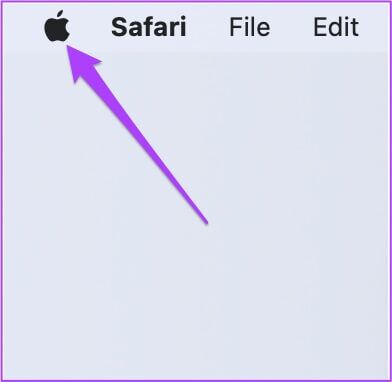
Trinn 2: Lokaliser Om denne maskinen fra rullegardinmenyen.
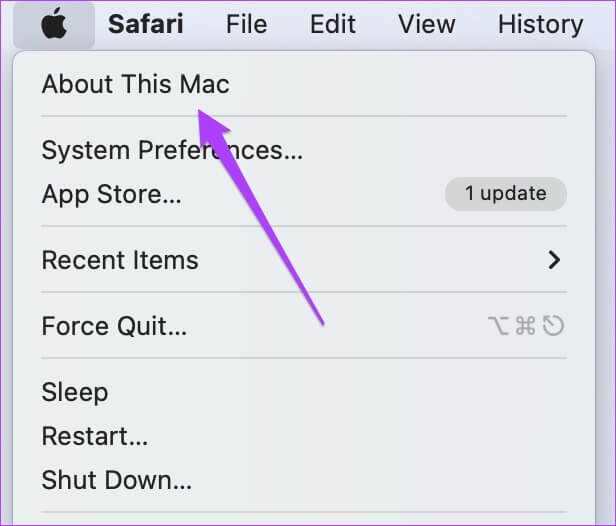
Steg 3: Klikk oppgradere programvare.
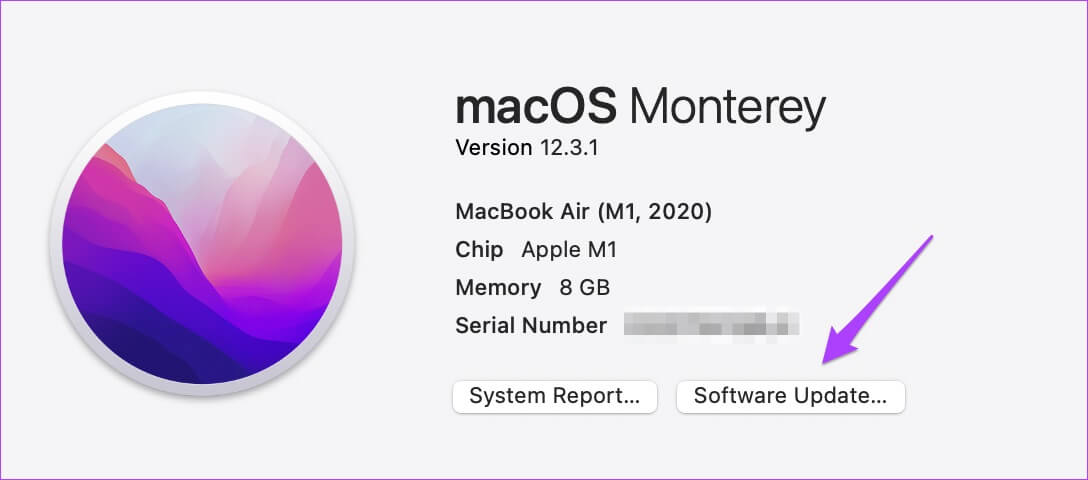
Installer en oppdatering hvis en oppdatering er tilgjengelig.
Alternativt kan du se etter oppdateringer ved å bruke følgende trinn.
Trinn 1: Klikk på Cmd + mellomromstasten , Og skriv Systemvalg og trykk på tilbake.
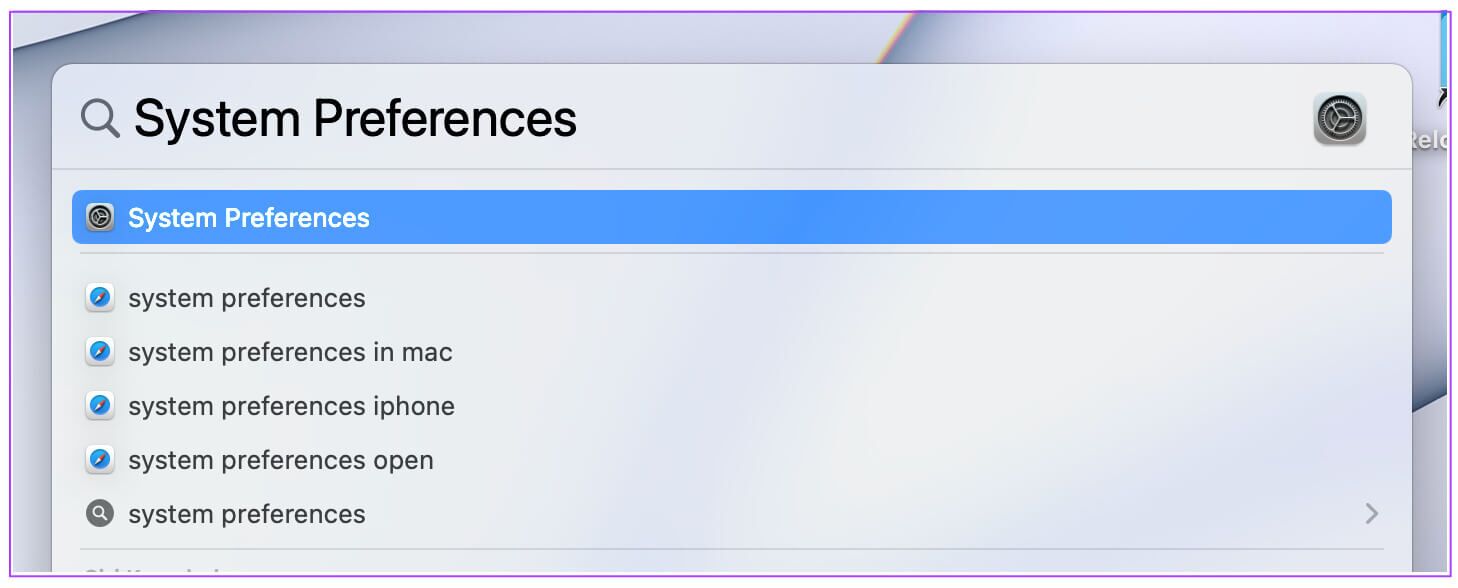
Trinn 2: på Systemvalg-menyen , Klikk programvareoppdateringer.
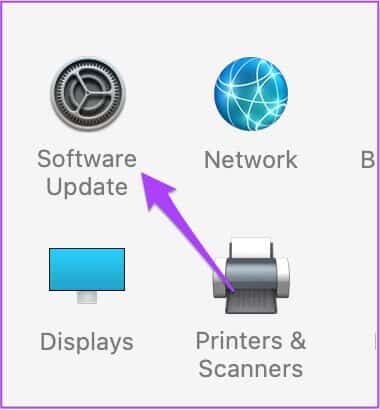
I tilfelle systemet ditt ikke støtter macOS Catalina, vil du ikke kunne få tilpasningsalternativer for musepekeren.
Vi har gitt listen over alternativer i henhold til tilgjengeligheten av deres macOS-versjon.
Rist musepekeren for å velge plasseringen
Nylige oppdateringer gjør musepekeren svart og gjør det vanskelig å finne markøren. Det blir vanskeligere hvis du bruker en Mac med en større skjerm og startskjermen er fylt med mange fil- og mappeikoner. Slik sjekker du om det er aktivert eller ikke. Denne funksjonen er tilgjengelig på macOS Monterey, Catalina og Big Sur.
Trinn 1: Klikk Appikon for Systemvalg for å slå den på.
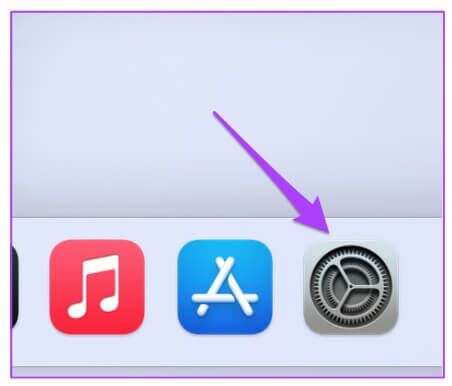
Trinn 2: klikk over tilgjengelighet.
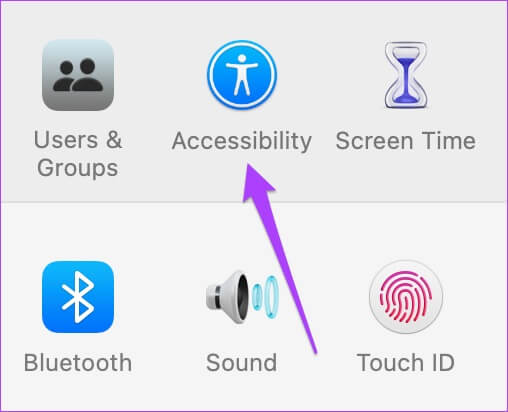
Steg 3: Lokaliser et tilbud fra venstremenyen.
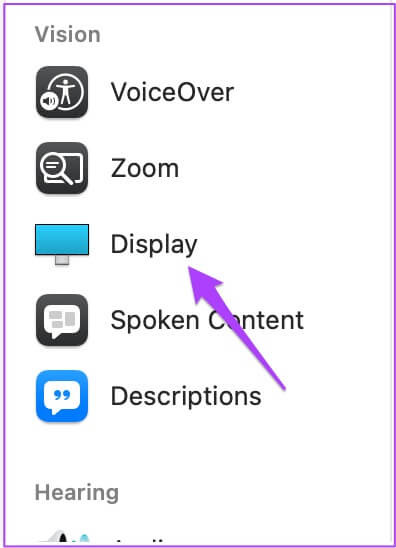
Trinn 4: på Vis innstillingsvindu , Klikk Pekerfane.
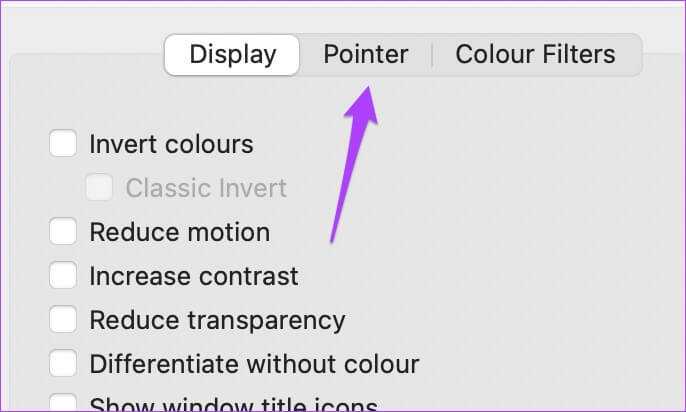
Trinn 5: Klikk på avmerkingsboksen ved siden av Rist musepekeren for å velge plasseringen.
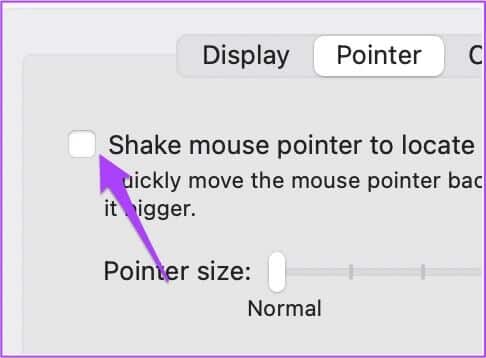
Etter at du har aktivert dette alternativet, kan du peke med musen ved å bevege fingeren raskt frem og tilbake på styreflaten. Hvis du bruker en iMac, flytter du bare Magic Mouse frem og tilbake.
2. Endre markørstørrelsen
Hvis du synes markørstørrelsen er for liten, spesielt når du bruker en Mac med stor skjerm, er det normalt å blåse den opp. Og den større størrelsen på musepekeren gjør det enklere å bruke Mac-en for andre brukere, som besteforeldre. Dessuten er det praktisk å finne markøren mens du jobber med forskjellige applikasjoner eller surfer på nettet.
Slik endrer du størrelsen på musepekeren.
Trinn 1: Klikk Apple -ikon i øvre venstre hjørne.
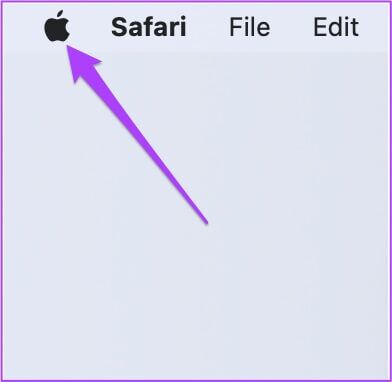
Trinn 2: Lokaliser Systemvalg fra rullegardinmenyen.
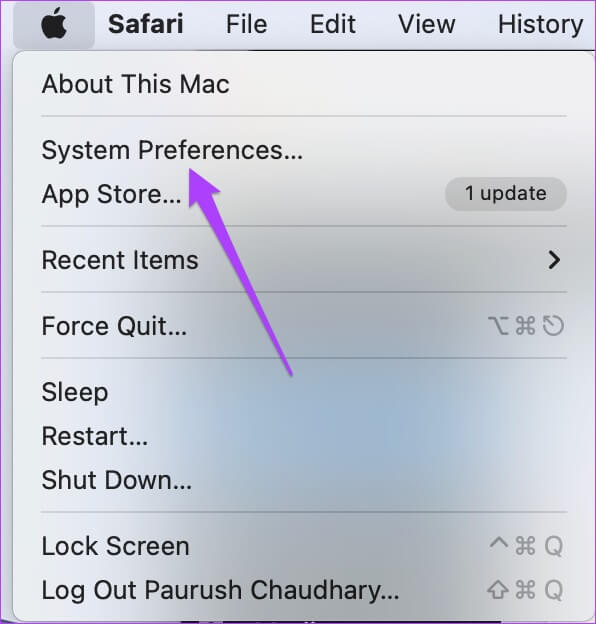
Steg 3: Lokaliser tilgjengelighet.
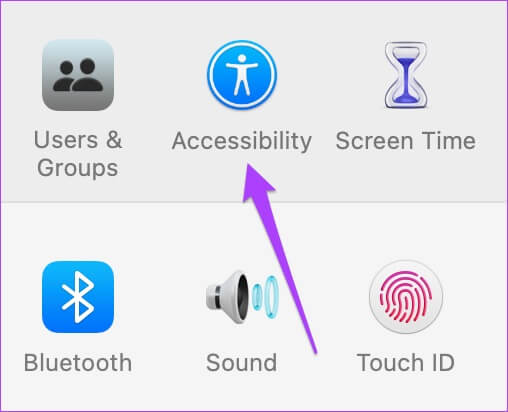
Trinn 4: Lokaliser Vise fra venstremenyen.
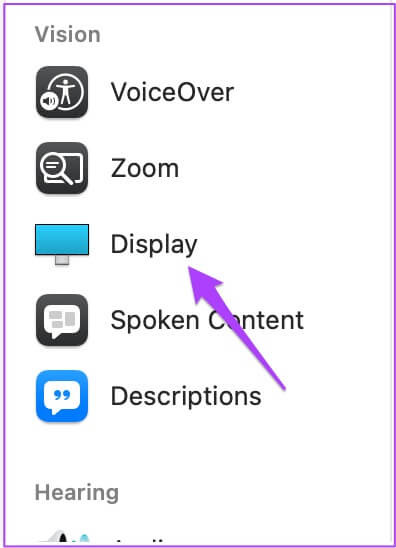
Trinn 5: Klikk Pekerfane.
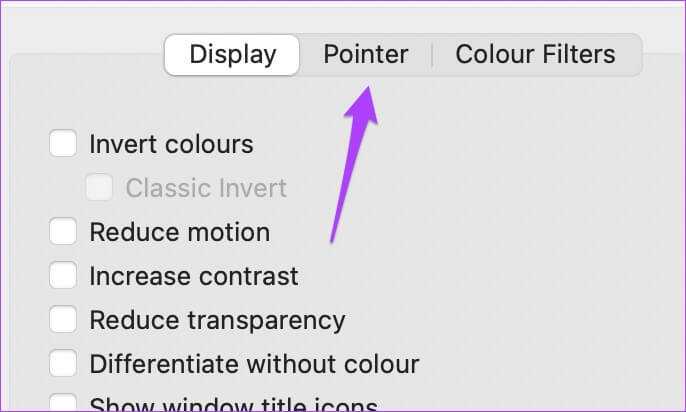
Steg 6: du kan Juster markørstørrelsen ved hjelp av Glidebryter.
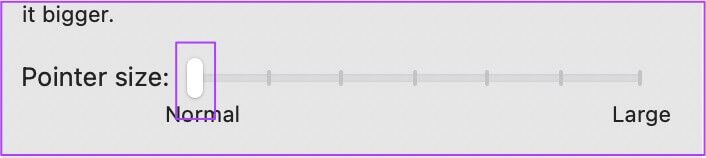
Endre fargen på markøromrisset
Musepekeren får nye tilpasningsmuligheter med macOS Monterey. For det første kan du endre markørkonturen og matche den til aksentfargen på Mac-en. Slik gjør du det.
Trinn 1: Klikk Apple-menyikon i øvre venstre hjørne.
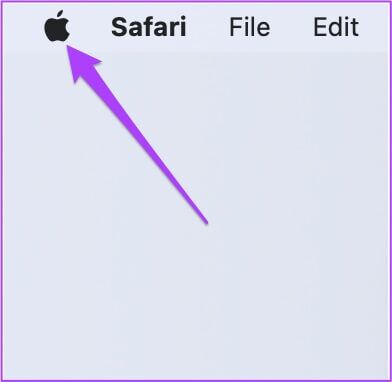
Trinn 2: Lokaliser Systemvalg.
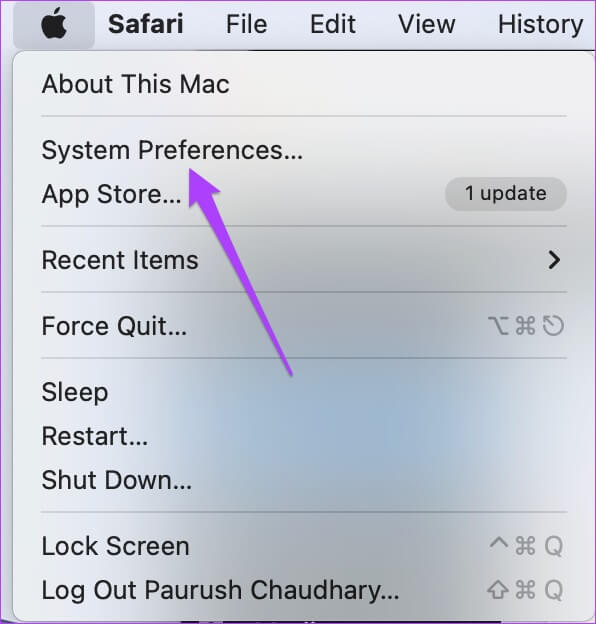
Steg 3: Lokaliser tilgjengelighet.
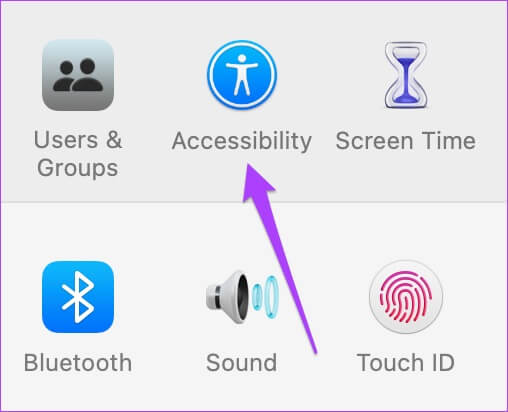
Trinn 4: Lokaliser Vise fra venstremenyen.
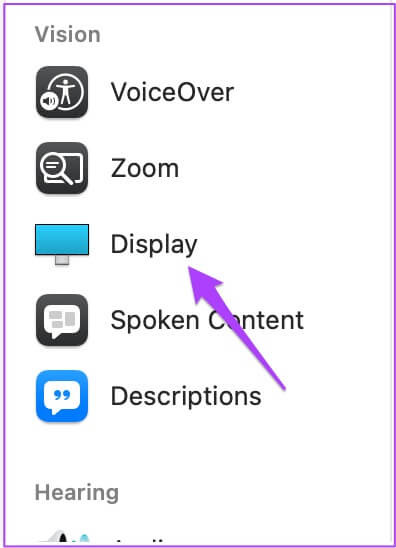
Trinn 5: Lokaliser Pekerfane.
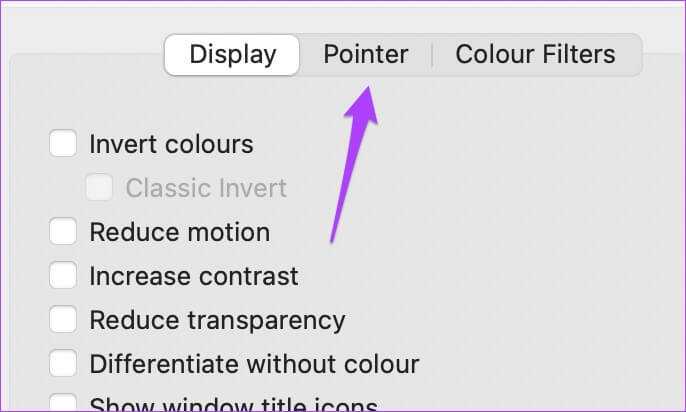
Steg 6: Klikk på Hvit fargestang Ved siden av Fargealternativ for markørkart.
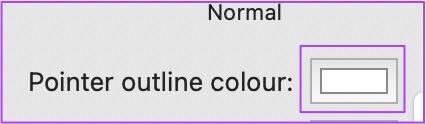
Trinn 7: Lokaliser Markørfarge som du velger fra fargehjul.
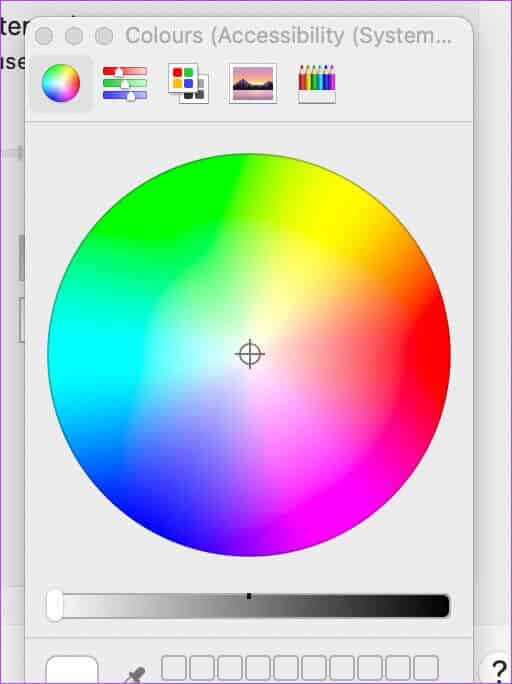
Trinn 8: Lukk fargehjul for å se endringen.
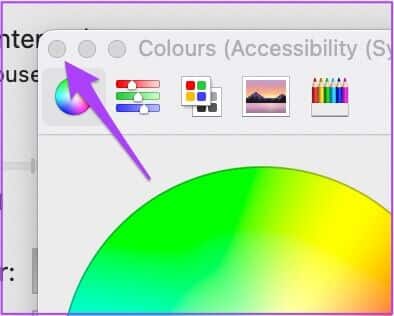
4. Endre punktfyllfarge
Du kan også endre fargen på pekeren for å gjøre det lettere å identifisere den på skjermen. Det er et alternativ å spille med Pointer Fill Color også. Følg disse instruksjonene.
Trinn 1: åpen Tilgjengelighetsvindu på Systemvalg Som vist i forhåndsvisningsdelen. Gå til Pekerfane. Lokaliser Alternativ "Egendefinert fyllfarge" på ham.
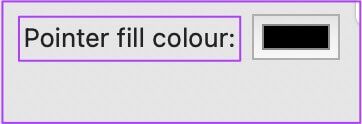
Trinn 2: Klikk svart tape Å åpne fargehjul.
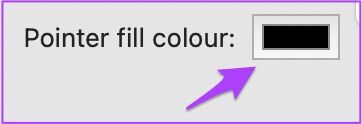
Steg 3: Velg en passende farge fra fargehjul og lukket Tab.
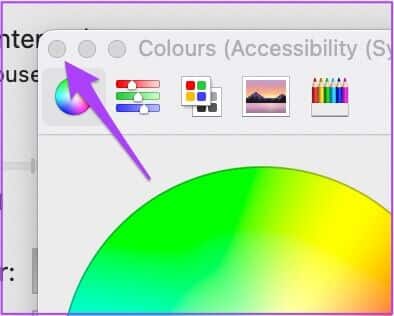
Dette er en god måte å sørge for at markøren samsvarer med bakgrunnsbildet ditt eller ikke bare forsvinner tilfeldig. Du kan mikse og matche omrisset og fyllfargen etter eget valg.
5. Tilbakestill musepekerinnstillingene
Det er en grunn til at disse endringene er personlige. Du vil kanskje ikke at noen andre skal se dem bruke systemet ditt i noen minutter. Eller hvis du kjeder deg og vil at markøren skal vises slik den vanligvis gjør, kan du fjerne alle endringer.
Det er en tilbakestillingsknapp på Peker-fanen i Tilgjengelighetsvisningsalternativet (se trinnene ovenfor). Klikk på Tilbakestill-knappen for å fjerne alle tidligere indikatorpreferanser. Etter det vil musepekeren gå tilbake til den vanlige svarte fargen.
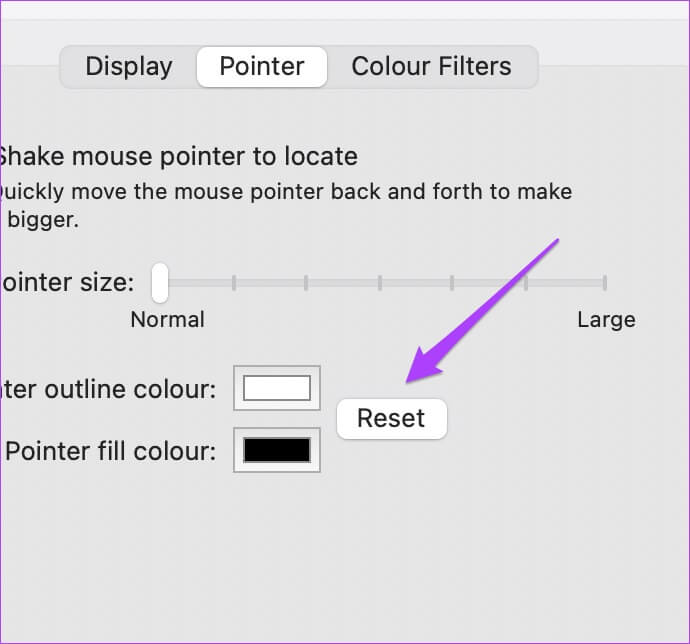
Tilpass musepekeren på MAC
Apples macOS gir et innebygd alternativ for å la deg tilpasse utseendet til musepekeren på en Mac eller en ekstern skjerm. De opprinnelige alternativene er gode nok til at du ikke trenger å installere noen tredjepartsapper eller programvare bare for dets skyld. Hvis du tilfeldigvis bruker noen interessante musepekerfarger, kan du gjerne dele bildene deres i kommentarfeltet nedenfor.










